Kontakte sind in der Tat für uns von entscheidender Bedeutung und sind es wohl für jeden. Ohne diese können wir nicht mit unseren Freunden und anderen telefonieren. Daher ist die Übertragung ein sehr wichtiges Thema. Wenn wir zum neuesten Telefon wechseln, dürfen wir diese Kontakte nicht vergessen und sie müssen übertragen werden. Mit Hilfe dieses Artikels geben wir Ihnen Details zum Wechseln von Kontakten von Samsung zu Oppo. Diese Methoden können jedoch auch für andere Android-Geräte eingesetzt werden. Bitte lesen Sie den Artikel sorgfältig durch, um mehr zu erfahren.
- Teil 1: Bestes Tool zum Übertragen von Kontakten von Samsung auf Oppo mit einem Klick
- Teil 2: Übertragen Sie alle Kontakte per Drag & Drop von Oppo auf Samsung
- Teil 3: Wechseln Sie alle Kontakte von Samsung zu Oppo per E-Mail
- Teil 4: Verschieben von Kontakten von Samsung nach Oppo über Bluetooth / WLAN
- Teil 5: Synchronisieren Sie Kontakte von Samsung über SHAREit
Teil 1: Bestes Tool zum Übertragen von Kontakten von Samsung auf Oppo mit einem Klick
Die leistungsstärkste und bequemste Möglichkeit, Kontakte von Samsung zu Oppo zu übertragen, ist die Verwendung eines Tools, das jeden glücklich macht. Es ist MobileTrans - ein Ein-Klick-Übertragungstool, mit dem fast alle Datentypen gleichzeitig übertragen werden können. Es kann problemlos mit iOS- und Android-Geräten verwendet werden und garantiert volle Sicherheit. Mehr als 6000 Geräte werden problemlos unterstützt und Sie können sie kostenlos auf Ihren PC herunterladen, unabhängig von Windows oder Mac. Im Folgenden finden Sie Anweisungen, um zu erfahren, wie dieses Tool funktioniert, wenn Sie Kontakte von Samsung nach Oppo übertragen möchten.
Schritt 1: Laden Sie das Tool herunter
Laden Sie auf der Hauptseite von MobileTrans das Softwarepaket auf Ihren Computer herunter und installieren Sie es. Öffnen Sie die Software jetzt und klicken Sie auf die Option "Telefonübertragung".

Schritt 2: Stellen Sie die Verbindung zwischen den Geräten her
Nehmen Sie nun Ihr Samsung- und das Oppo-Gerät und verbinden Sie die Geräte mit den USB-Kabeln mit dem Computer. Bei erfolgreicher Verbindung werden die beiden Geräte auf dem Bildschirm als Quelle und Ziel angezeigt. Wenn Sie ihre Position ändern möchten, klicken Sie dazu einfach auf „Flip“.

Schritt 3: Übertragen Sie Kontakte von Samsung zu Oppo
Klicken Sie in den verfügbaren Datentypen auf "Kontakte" und klicken Sie auf "Start". Die Kontakte werden jetzt übertragen. Stellen Sie sicher, dass die Geräte während des Vorgangs angeschlossen sind. Innerhalb einer Weile werden alle Kontakte von Samsung zu Oppo übertragen.

Teil 2: Übertragen Sie alle Kontakte per Drag & Drop von Samsung auf Oppo
Sie haben ja schon einen Computer an Ihrer Seite. Wir haben einen einfachen, aber komplexen und langwierigen Prozess - die Drag & Drop-Methode, mit der Sie Kontakte von Samsung zu Oppo übertragen können. Sie benötigen die mit Ihren Samsung- bzw. Oppo-Geräten gelieferten Original-USB-Kabel, um diesen Vorgang durchzuführen. Beginnen wir jetzt, ohne länger zu warten, mit dem ausführlichen Tutorial zum Übertragen von Kontakten von Samsung zu Oppo.
Schritt 1: Besorgen Sie sich zuerst Ihr Samsung-Gerät und exportieren Sie alle Ihre Kontakte in Ihren Gerätespeicher. Starten Sie dazu die App „Kontakte“ Ihres Samsung-Geräts und rufen Sie das Menü „Einstellungen“ auf, indem Sie auf das Symbol „3 horizontale Balken“ klicken.
Schritt 2: Als Nächstes müssen Sie nun die Einstellung "Kontakte verwalten" und anschließend die Option "Kontakte importieren/exportieren" aktivieren.
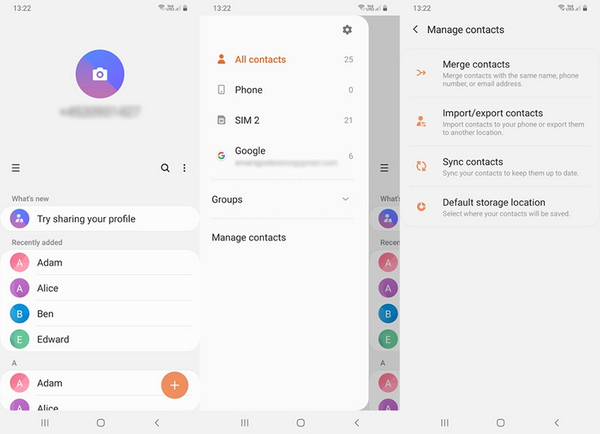
Schritt 3: Klicken Sie nun im nächsten Bildschirm auf „Exportieren“ und wählen Sie den Speicherort aus, an dem Sie die exportierte Kontaktdatei speichern möchten. Wählen Sie hier „Interner Speicher“ und springen Sie zum nächsten Schritt.
Schritt 4: Sie werden nun aufgefordert, die Kontakte auszuwählen, die Sie in Ihren internen Speicher exportieren möchten. Wählen Sie entweder die Kontakte einzeln aus oder tippen Sie einfach auf das Optionsfeld „Alle“ in der oberen linken Ecke Ihres Bildschirms. Wenn Sie mit der Auswahl fertig sind, klicken Sie auf "Fertig".
Schritt 5: Als nächstes müssen Sie auf die Option "Exportieren" klicken. Warten Sie, bis der Vorgang abgeschlossen ist. Alle ausgewählten Kontakte werden jetzt in den internen Speicher Ihres Samsung-Geräts exportiert.
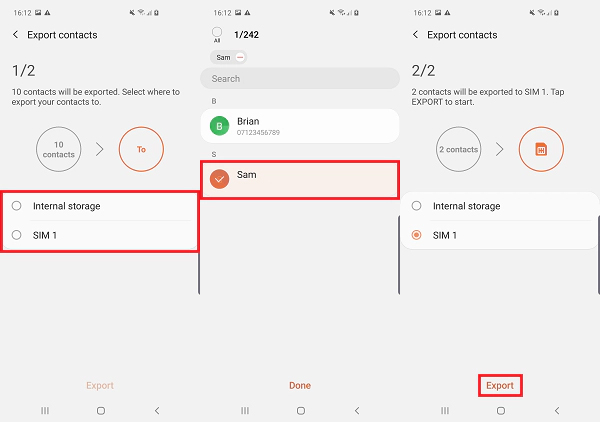
Schritt 6: Besorgen Sie sich jetzt sowohl Ihr Samsung- als auch Ihr Oppo-Gerät. Schließen Sie dann beide mit den entsprechenden USB-Kabeln an Ihren PC an.
Hinweis: Stellen Sie sicher, dass nur die originalen Kabel verwendet werden, um eine gute Verbindung aufrechtzuerhalten. Andernfalls besteht ein hohes Risiko für Datenverlust.
Schritt 7: Sobald Ihr Computer sowohl Ihre Samsung- als auch Ihre Oppo-Geräte erkennt, öffnen Sie die internen Speicherlaufwerke beider Geräte in separaten Fenstern. Navigieren Sie dann über den internen Speicher Ihres Samsung-Geräts zur Datei „contacts.vcf“ und ziehen Sie diese Datei per Drag & Drop in das interne Speicherfenster des Oppo-Geräts. Dadurch wird die Kontaktdatei von Samsung in den Oppo-Speicher übertragen .
Schritt 8: Sie sind jetzt mit der Computersache fertig, also trennen Sie Ihre Geräte jetzt. Legen Sie anschließend Ihr Samsung-Gerät beiseite und greifen Sie zu Ihrem Oppo-Gerät. Rufen Sie als Nächstes die App „Einstellungen“ auf und scrollen Sie bis zu „Kontakte“. Wählen Sie anschließend die Option „Kontakte importieren/exportieren“.
Schritt 9: Stellen Sie im nächsten Bildschirm sicher, dass Sie die Option „Vom Speichergerät importieren“ auswählen. Sie werden nun aufgefordert, zu dem Speicherort zu navigieren, an den Sie die Kontaktdatei vom Samsung-Gerät übertragen haben.
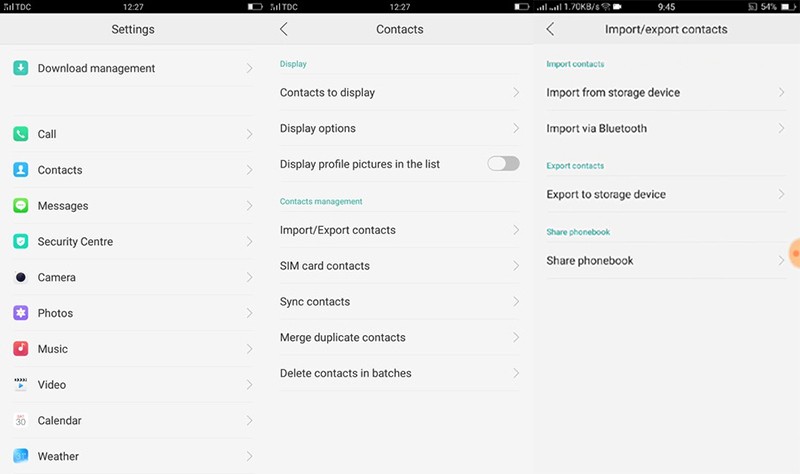
Schritt 10: Wählen Sie anschließend den Speicherort aus, an den Sie sie importieren möchten. Wählen Sie hier "Telefon" als Zielort. Innerhalb kurzer Zeit wird die Übertragung von Kontakten von Samsung zu Oppo erfolgreich abgeschlossen.
Teil 3: Wechseln Sie alle Kontakte von Samsung zu Oppo per E-Mail
Das E-Mailen Ihrer Daten ist eine weitere Möglichkeit, mit der Sie Kontakte einfach von Samsung auf das Oppo-Gerät übertragen können. Das wäre der nächste Weg, den wir erklären möchten, um das zu erledigen. Im Gegensatz zu der oben genannten Methode benötigen Sie dafür keinen PC. Sie müssen einfach nur Ihre Kontaktdatei per E-Mail an sich selbst oder Ihr anderes E-Mail-Konto senden, auf das Sie über das Zielgerät zugreifen können. Und ja, ein starkes WLAN ist ein Muss für diese Methode. So übertragen Sie Kontakte von Samsung zu Oppo:
Schritt 1: Lassen Sie zunächst alle Ihre Kontakte von Ihrem Samsung-Gerät in den internen Speicher exportieren. Dafür müssen Sie die in der vorherigen Methode genannten Schritte (Schritt 1 bis Schritt 5) ausführen. Anschließend müssen Sie die App "Google Mail" über Ihr Samsung-Gerät starten.
Hinweis: Entsprechend Ihrer Wünsche können Sie auch jeden anderen E-Mail-Dienst verwenden, um die Kontaktdatei per E-Mail an dasselbe oder ein anderes E-Mail-Konto zu senden.
Schritt 2: Über den Hauptbildschirm der Google Mail-App landen Sie standardmäßig im Posteingang. Um eine neue E-Mail zu verfassen, wird in der unteren rechten Ecke Ihres Bildschirms die Taste "Bleistift" oder "Bearbeiten" angezeigt. Sie müssen darauf drücken, und der E-Mail-Bildschirm "Verfassen" wird angezeigt.
Schritt 3: Hier müssen Sie dieselbe E-Mail-Adresse angeben. Oder eine Ihrer anderen E-Mail-Kontoadressen, auf die Sie über Ihr Oppo-Gerät zugreifen und die Kontaktdatei herunterladen können. Um die exportierte Kontaktdatei anzuhängen, drücken Sie oben „Anhängen“ oder „Büroklammer“ und wählen Sie dann die Option „Datei anhängen“.

Schritt 4: Navigieren Sie dann über Ihren internen Speicher zur Kontaktdatei. Wenn Sie fertig sind, klicken Sie auf "Senden" und nehmen Sie Ihr Oppo-Gerät zur Hand.
Schritt 5: Starten Sie die Google Mail-App auf Ihrem Oppo-Gerät und konfigurieren Sie das E-Mail-Konto (an das Sie die Kontaktdatei gesendet haben). Gehen Sie dazu zur App „Einstellungen“ und wählen Sie „Konten“ und anschließend die Option „Konto hinzufügen“. Wählen Sie nun "Google Mail" und geben Sie die Anmeldeinformationen ein.
Schritt 6: Laden Sie nun die Datei von der Google Mail-App in den Speicher Ihres Oppo-Geräts herunter. Starten Sie die App und im Posteingang muss eine E-Mail aufleuchten. Öffnen Sie diese und klicken Sie auf das Download-Symbol unten für den Anhang.
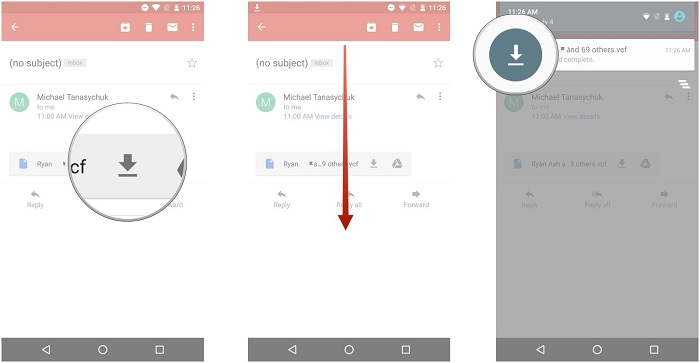
Schritt 7: Um auf das Benachrichtigungsfeld zuzugreifen, wischen Sie vom oberen Bildschirmrand nach unten. Klicken Sie im Benachrichtigungsfeld auf die heruntergeladene Kontaktdatei, um den Speicherort der Datei zu öffnen.
Schritt 8: Klicken Sie zum Schluss auf die Datei, um sie zu öffnen, tippen Sie auf „Importieren“ und geben Sie Ihre Zustimmung, um mit der ausgewählten Aktion fortzufahren.
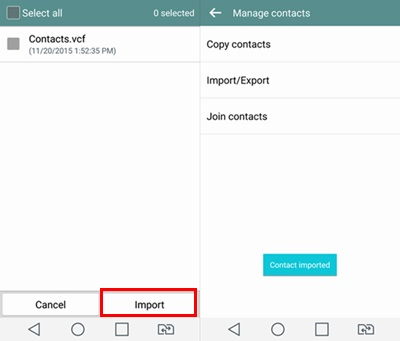
Jetzt haben Sie alle Ihre Kontakte von Samsung auf Oppo gebracht. Damit ist Ihr Schritt-für-Schritt Tutorial zum Übertragen von Kontakten von Samsung zu Oppo per E-Mail abgeschlossen.
Teil 4: Verschieben von Kontakten von Samsung nach Oppo über Bluetooth / WLAN
Bluetooth ist für niemanden etwas Neues und kann als vernünftiger Weg angesehen werden, wenn es darum geht, Kontakte von Samsung zu Oppo zu senden. Man muss nur Bluetooth aktiviert und sichtbar halten, um den Vorgang abzuschließen. Ähnlich kann man die Aufgabe auch mit Wi-Fi Direct erledigen. Die Schritte sind gleich. Sie können diesen Anweisungen folgen.
- Öffnen Sie die Kontakte-App auf dem Samsung-Gerät. Gehen Sie zum Menü und wählen Sie die Option "Importieren / Exportieren".
- Wählen Sie jetzt die Option "Visitenkarte teilen über" und fahren Sie fort, um die Kontakte auszuwählen, die Sie übertragen möchten. Sie können auch auf „Alle auswählen“ tippen, um alle Kontakte zu übertragen.
- Aktivieren Sie jetzt Bluetooth oder Wi-Fi Direct auf beiden Geräten.
- Nehmen Sie das Quellgerät und suchen Sie nach dem Namen des Zielgeräts.
- Tippen Sie darauf und akzeptieren Sie die Anforderung auf dem Zielgerät, die Erlaubnis zum Übertragen der Kontakte zu erteilen.
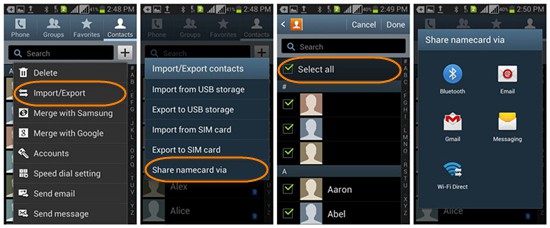
Teil 5: Synchronisieren Sie Kontakte von Samsung über SHAREit
SHAREit kann auch nützlich sein, wenn es darum geht, Kontakte von Samsung zu Oppo zu bringen. Die meisten Leute benutzen diesen Weg, um es bequem und ohne Kabel zu erledigen. Machen Sie sich mit den Schritten vertraut, die erforderlich sind, um die Kontakte auf Ihre neues Oppo zu übertragen.
- Öffnen Sie die Kontakte-App auf dem Samsung-Gerät.
- Beginnen Sie mit der Auswahl der Kontakte, die übertragen werden sollen.
- Tippen Sie nach Auswahl auf das Teilen-Symbol, das oben angezeigt wird.
- Wählen Sie "SHAREit" aus den Optionen und öffnen Sie "SHAREit" auch auf dem Oppo-Gerät.
- Tippen Sie auf dem Zielgerät auf „Empfangen“ und verbinden Sie die beiden Geräte, indem Sie sie in unmittelbarer Nähe halten. Tippen Sie auf dem Quellgerät auf den Namen des Zielgeräts. Die Kontakte werden dann auf dem neuen Telefon übertragen.
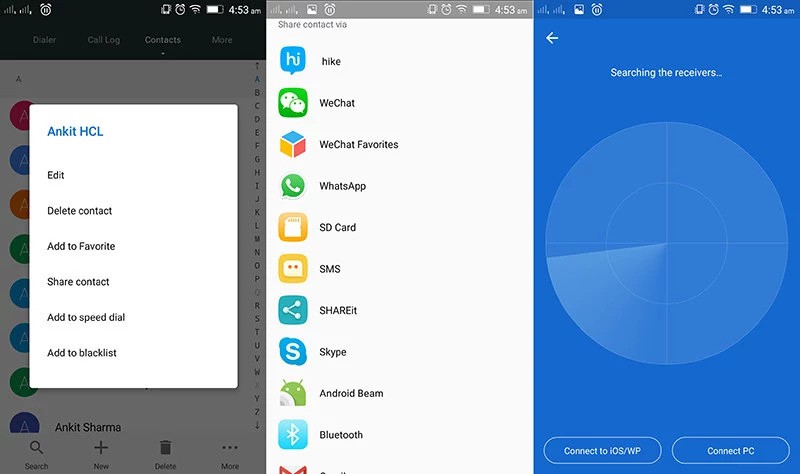
Unter dem Strich
Es ist jetzt Zeit, den Artikel mit all diesen wichtigen Infos abzuschließen. Alle oben genannten Methoden werden Ihnen sicherlich dabei helfen, Kontakte von Samsung auf Oppo zu übertragen. Nun liegt es an Ihnen, welche Methode am besten zu Ihnen passt.
Weitere Artikel empfohlen:
Heiße Artikel
Alle Kategorieren


MobileTrans - WhatsApp Übertragen




Bastian Günter
chief Editor